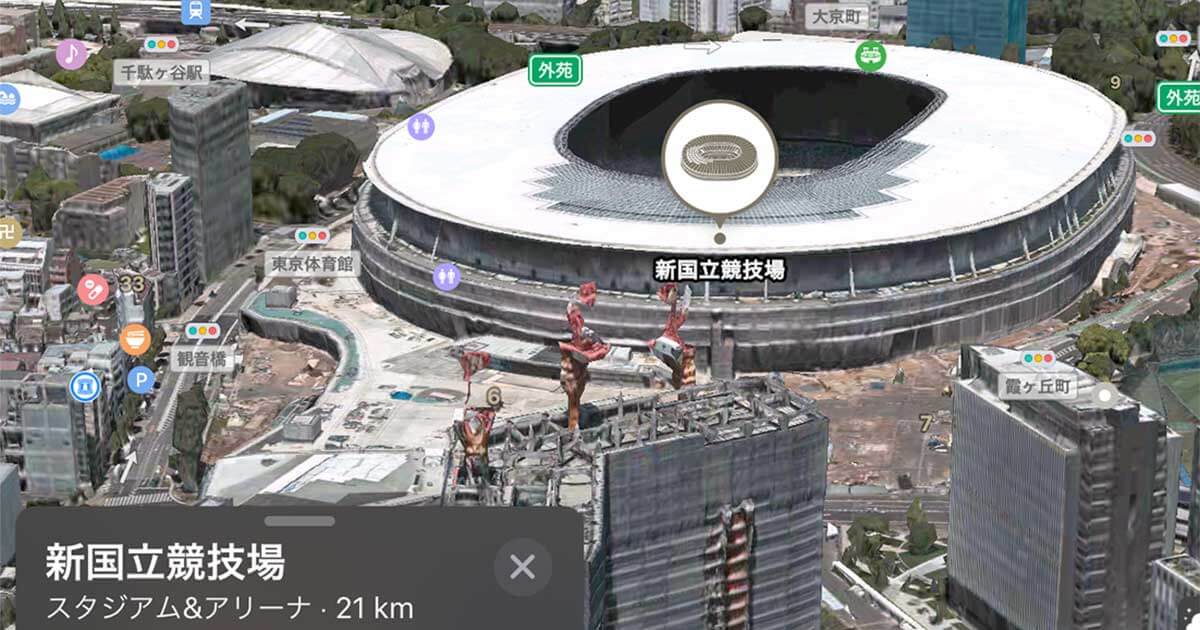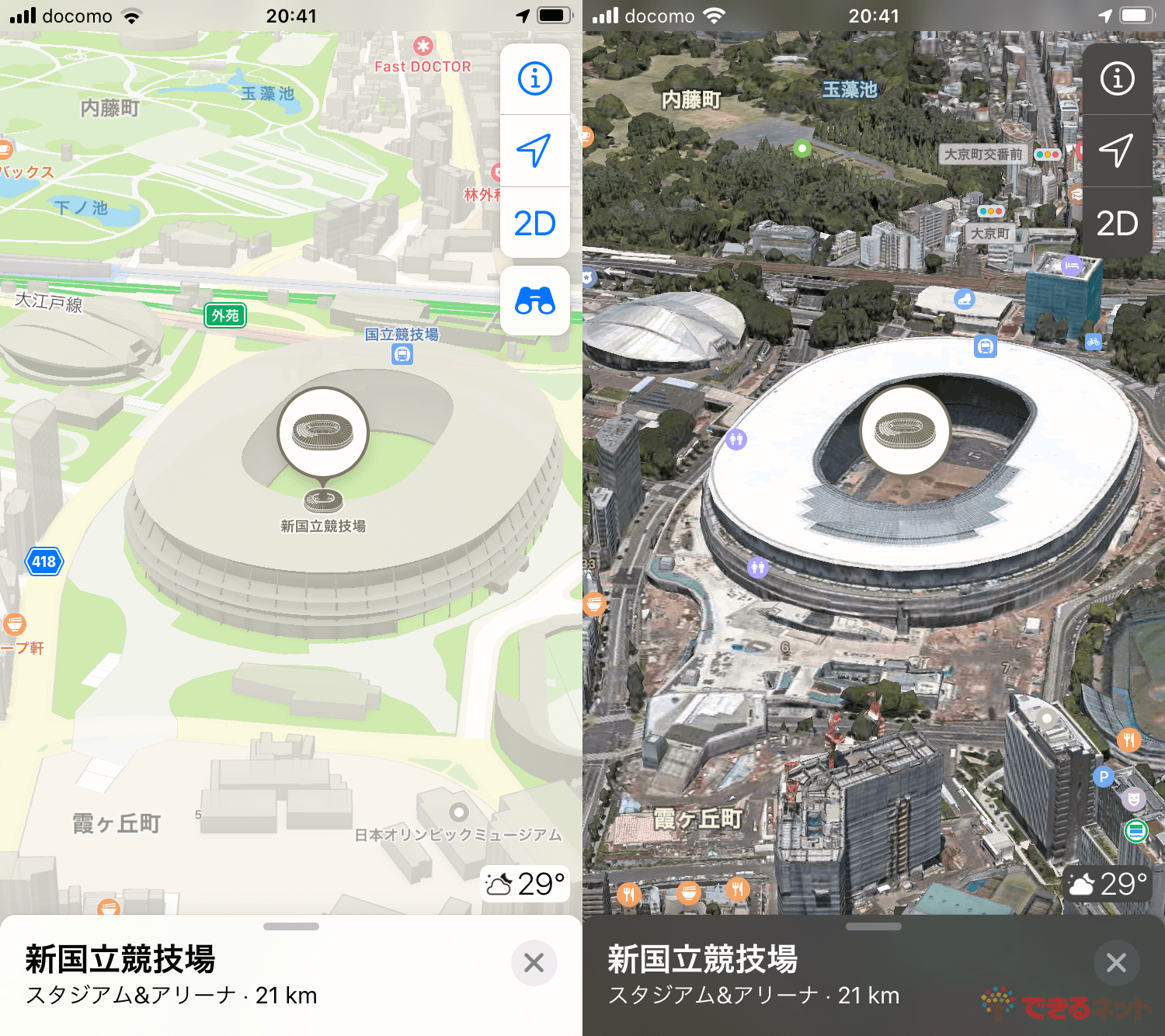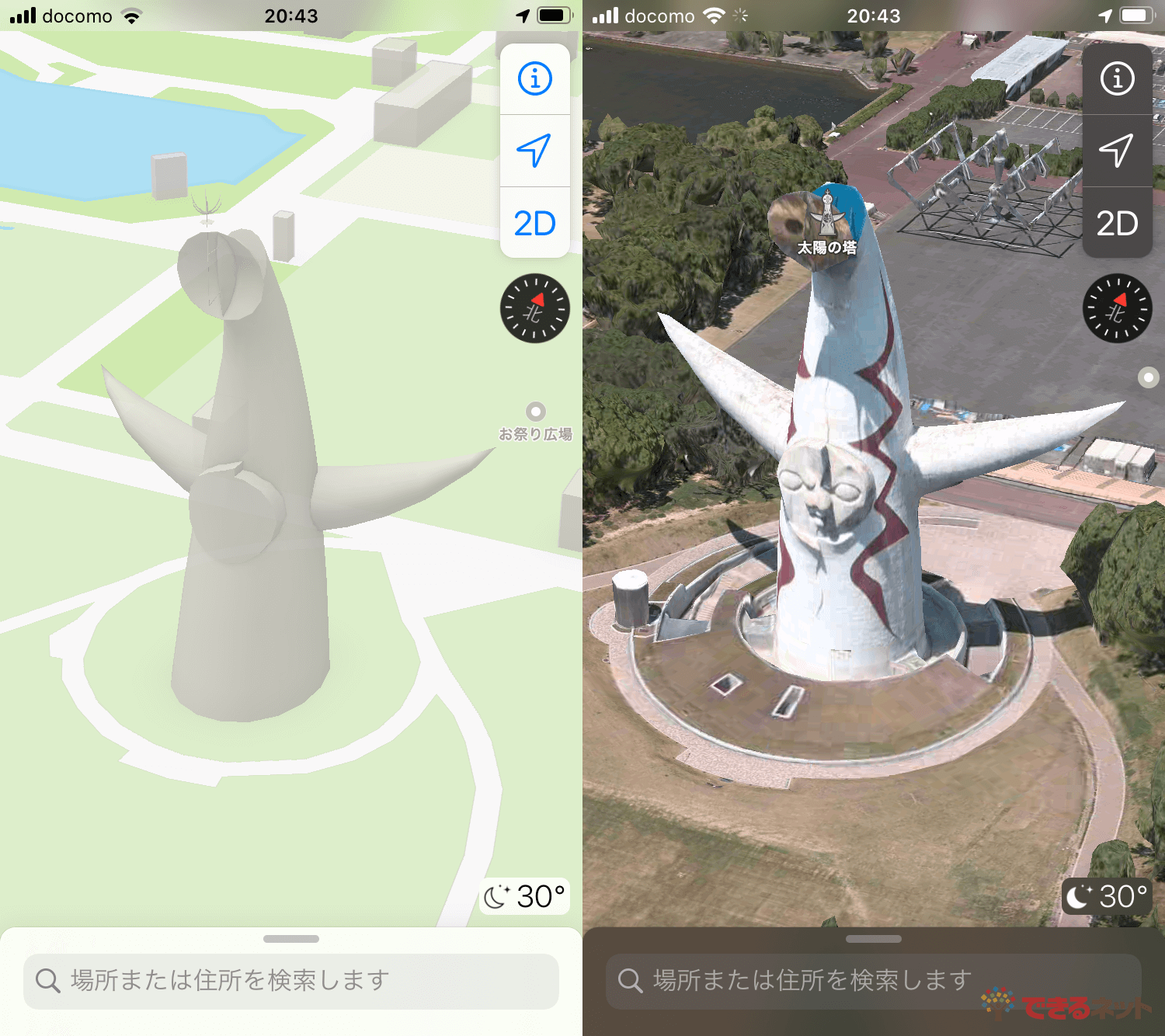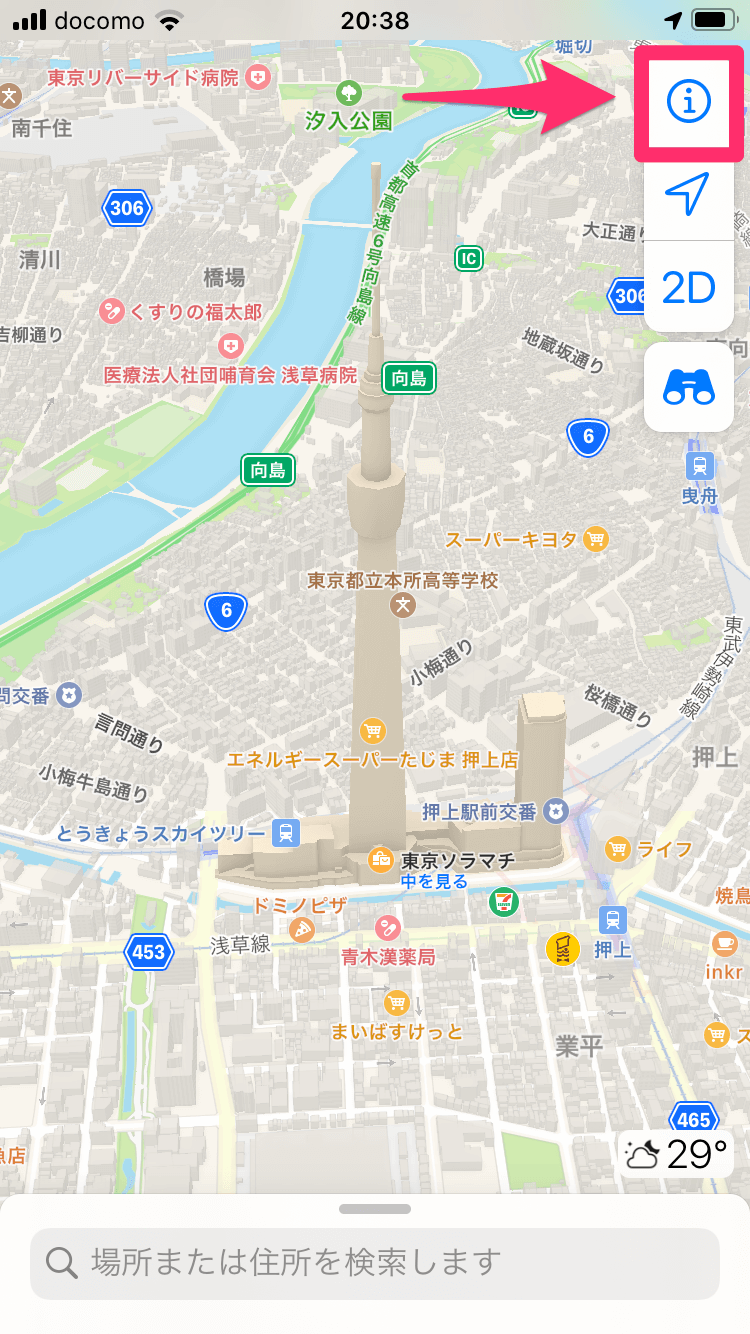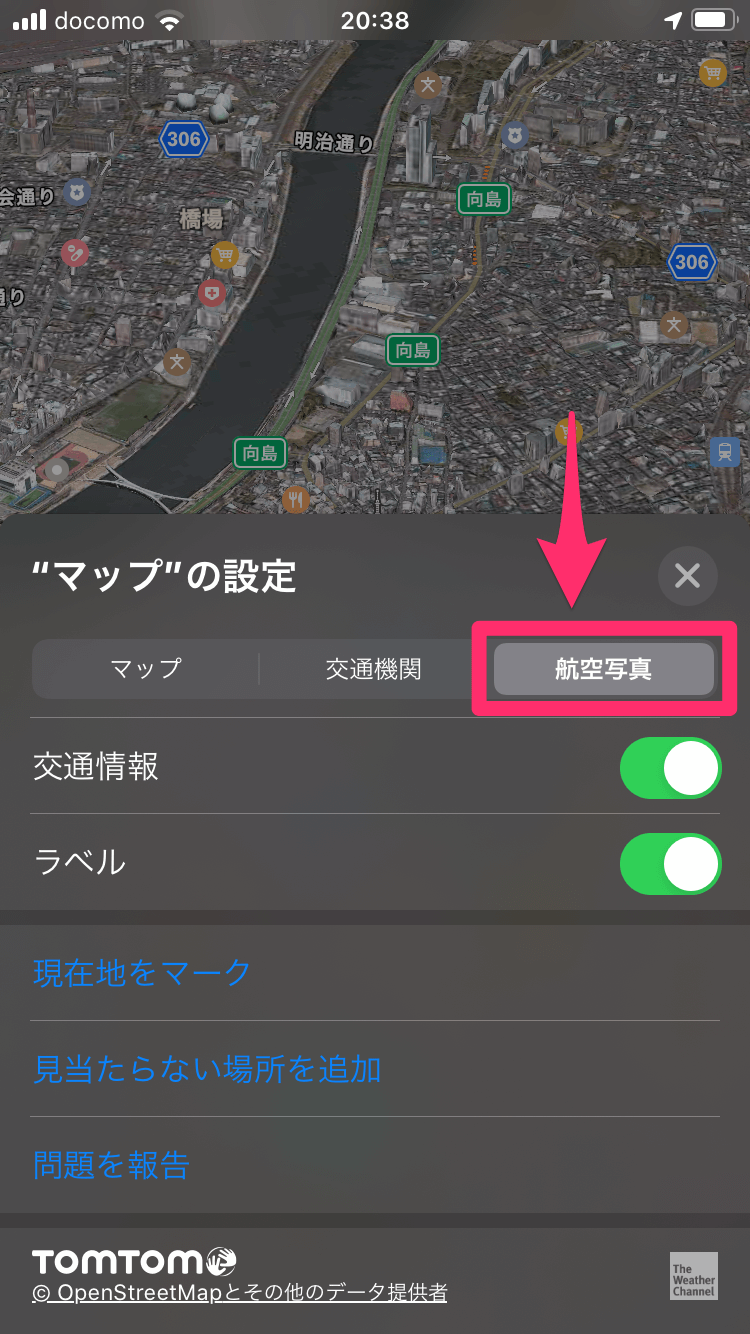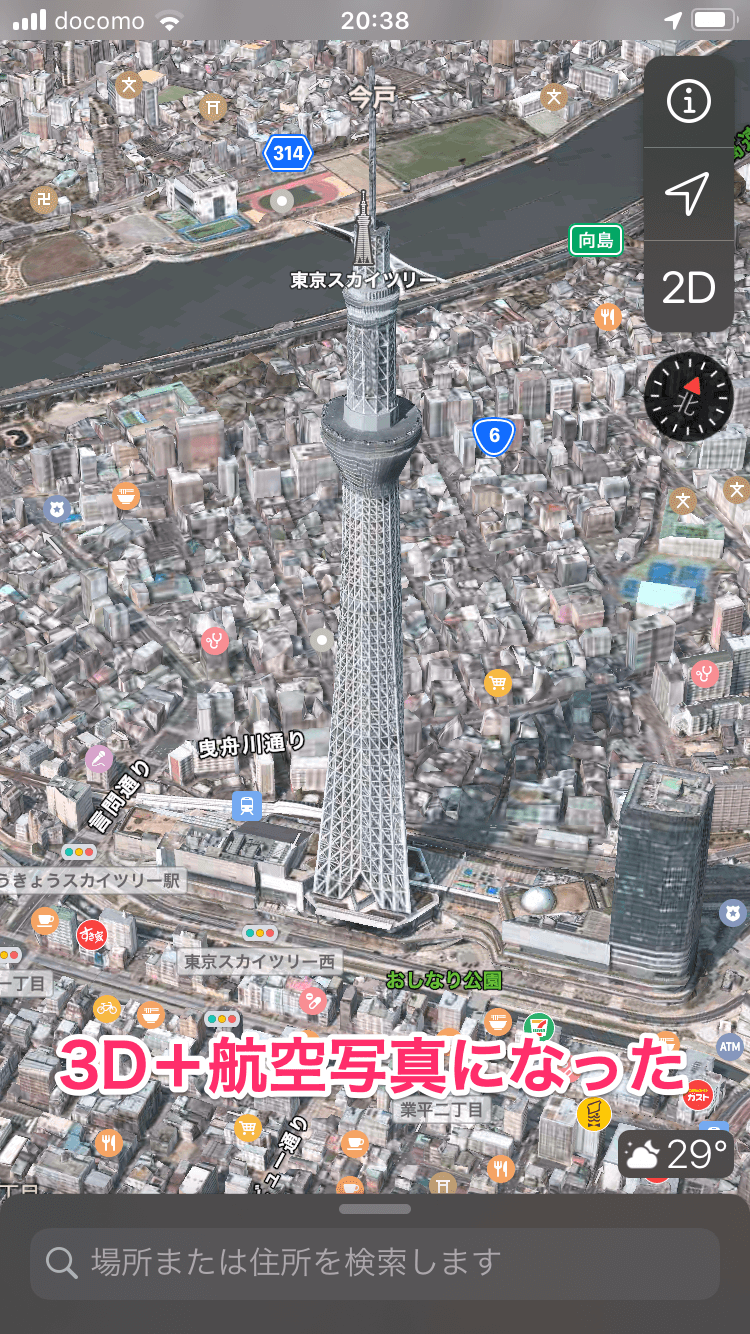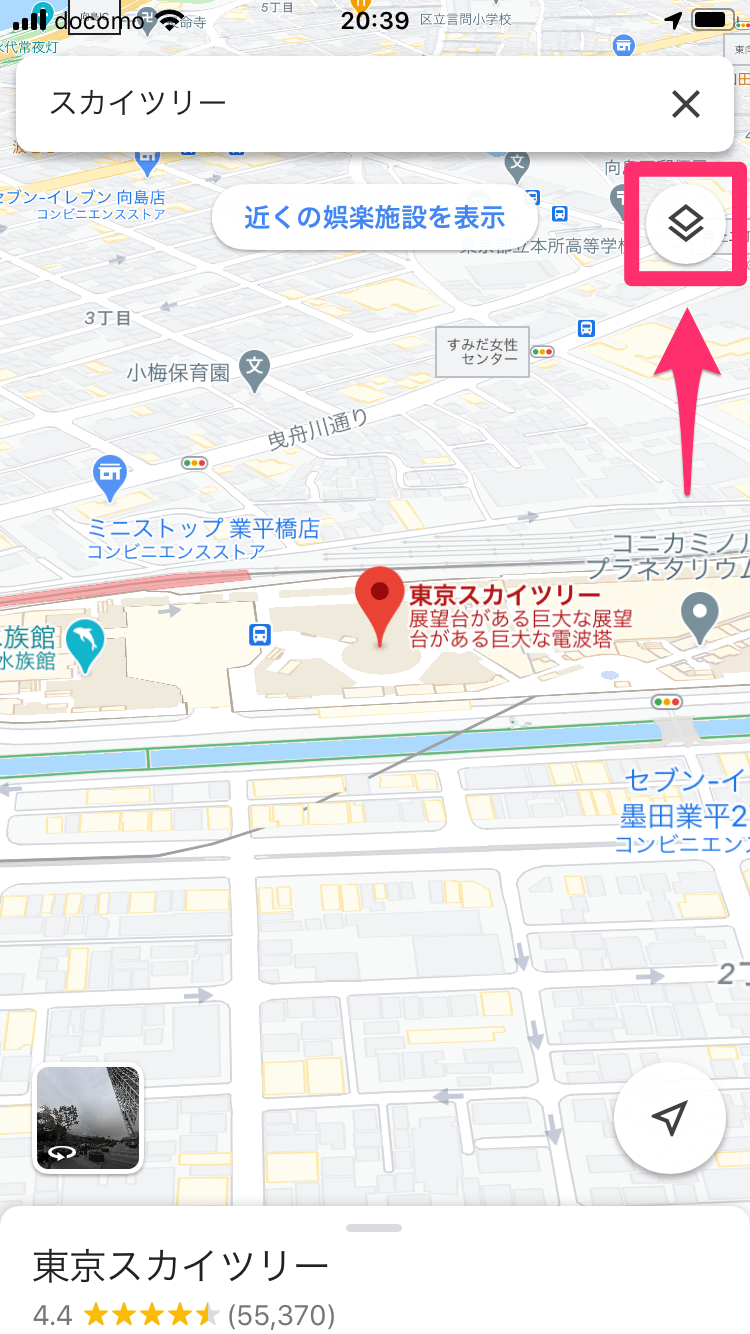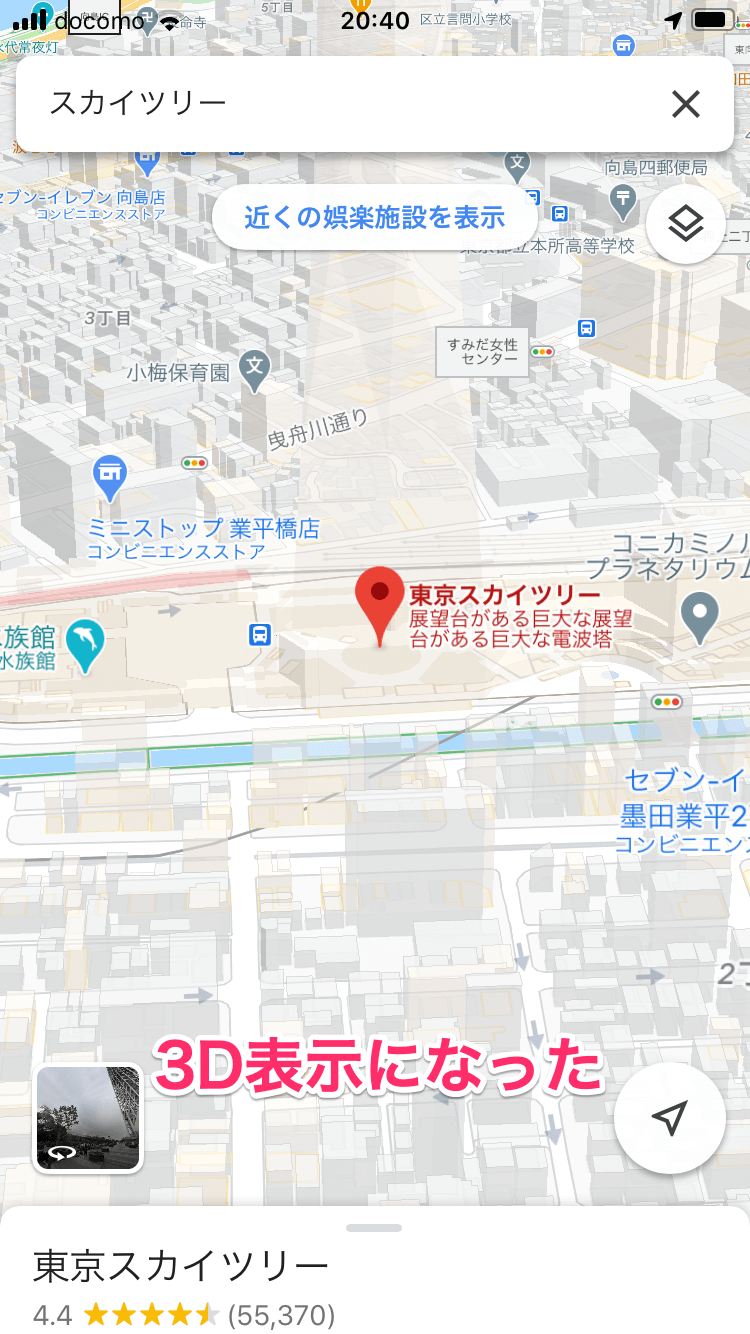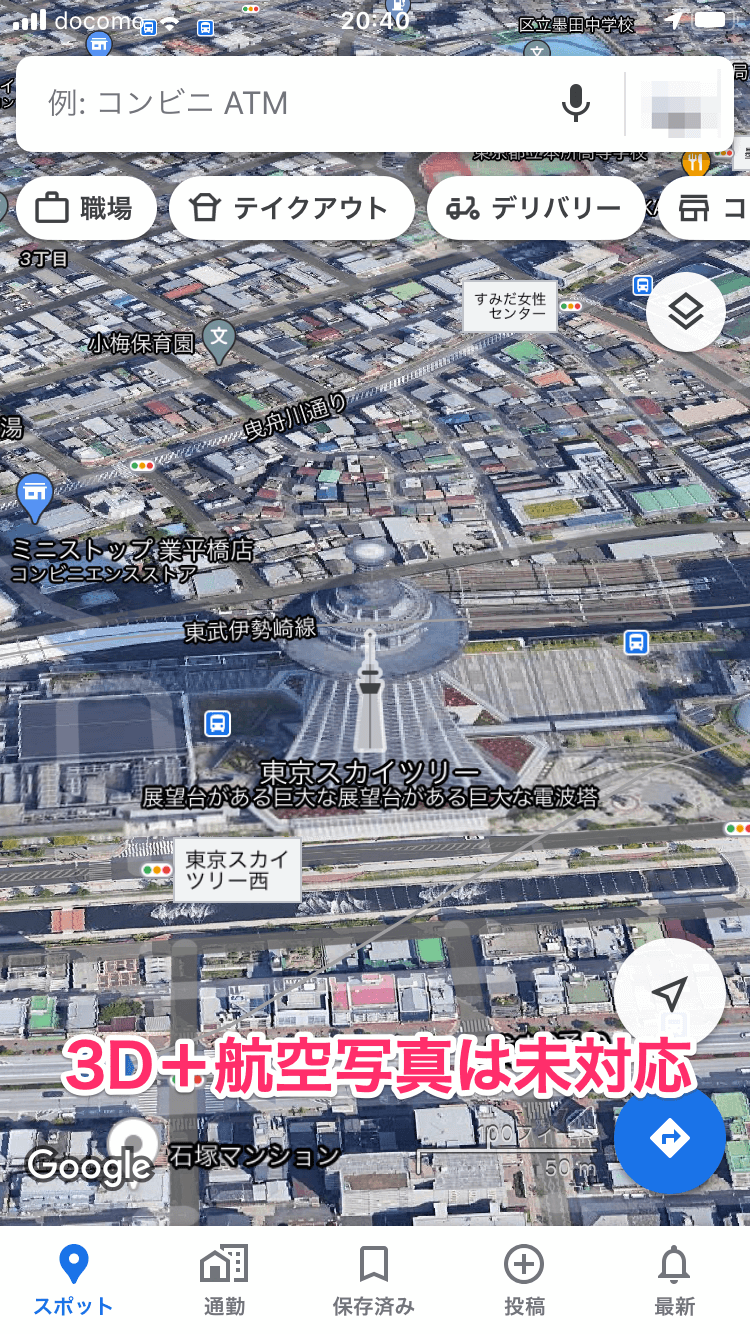Googleマップにはない「3D+航空写真」を堪能
先日、道沿いの風景のパノラマ写真が見られる機能「Look Around」の日本版をリリースした、iPhone標準の「マップ」アプリ。
Look AroundはGoogleマップの「ストリートビュー」に相当する機能ですが、先行するGoogleよりも美しい見栄えとスムーズな操作感が話題になりました。
関連記事
このLook Aroundに加えて、地図上のランドマークを3Dで表示する機能もアップデートされました。まず、以下の画面をご覧ください。
iPhoneの「マップ」アプリで表示した、東京の新国立競技場です。左が通常の地図、右が航空写真で、いずれも3D表示を有効にしています。
大阪の「太陽の塔」もこのとおり。2本の指をひねるように動かすと、ランドマークをさまざまな角度から見られます。
3D表示は「マップ」アプリに以前からあった機能ですが、より高精細になっています。また、地図を航空写真にしても3D表示が維持されるのは、Appleの「マップ」ならではの機能。この点においては、Googleマップよりも間違いなく優れているといえるでしょう。
単純に地図を見たり、経路を調べたりするぶんには必要のない機能ですが、スマホの画面に街並みが再現され、見ていて楽しい機能です。さっそく使い方を見ていきましょう。
「マップ」アプリで3D表示を楽しむ
13D表示にする
「マップ」アプリを起動します。ここでは分かりやすいランドマークとして、東京スカイツリーを表示しました。すでに角度の浅い3D表示になっていますが、地図上を2本の指で上方向にドラッグします。
2マップの設定を表示する
角度が深くなり、より3Dらしい表示になりました。このまま航空写真にするため、[i]アイコンをタップします。
3航空写真にする
[航空写真]をタップし、[×]をタップしてメニューを閉じます。
43D+航空写真になった
3D表示のまま、航空写真になりました。まるでミニチュアの東京スカイツリーがiPhoneの画面に現れたようです。2本の指でひねるようにドラッグすると地図が回転し、さまざまな角度から見られるようになります。